فهرست
بھاپ د نن ورځې یو له خورا مشهور او کارول شوي لوبو لانچرونو څخه دی. که تاسو د بھاپ کارونکي یاست ، تاسو ممکن دمخه د Steam سره د ستونزې سره مخ شوي یاست چیرې چې د Steam پیرودونکي تازه کول پاتي کیږي پرته لدې چې تاسو څومره ساعتونه دا تازه کول پریږدئ. حتی که کمپیوټر څو ځله بیا پیل شي، د بھاپ تازه کول په منځ کې ودریږي.
د دې پیښیدو لپاره کوم مشخص دلیل شتون نلري؛ په هرصورت، د دې مسلې د حل کولو لپاره ډیری ستونزې حل کولو ګامونه ترسره کیدی شي. راځئ چې د ستونزو د حل کولو ځینې خورا اغیزمن ګامونه وګورو چې کولی شي د سټیم تازه کول حل کړي.
عام دلایل چې ولې د بھاپ تازه کول ودریږي
پداسې حال کې چې ستاسو د بھاپ اپډیټ پاتې کیدل مایوسه کیدی شي ، پوهیدل د دې مسلې تر شا لاملونه کولی شي ستاسو سره د راتلونکي ستونزو مخنیوي کې مرسته وکړي. ځینې عام دلایل چې ولې د بھاپ تازه معلومات ودریږي عبارت دي له:
- ناکافي ډیسک ځای: که ستاسو کمپیوټر کافي وړیا ذخیره ونلري ، نو د بھاپ تازه کول ممکن ودریږي. ډاډ ترلاسه کړئ چې تاسو د اپډیټ ډاونلوډ کولو او نصبولو لپاره کافي ډیسک ځای لرئ.
- سست انټرنیټ اتصال: یو ورو یا بې ثباته انټرنیټ اتصال کولی شي د بھاپ تازه معلوماتو د بندیدو یا ډاونلوډ کولو لپاره ډیر وخت ونیسي. خپل انټرنیټ اتصال وګورئ او د اړتیا په صورت کې ګړندي پلان ته د لوړولو په اړه غور وکړئ.
- فیروال یا انټي ویروس مداخله: فایر وال او انټي ویروس سافټویر ځینې وختونه د سټیم تازه معلوماتو کې مداخله کولی شي. ډاډ ترلاسه کړئ چې خپل ته بخار اضافه کړئد فایروال استثنا لیست او د اپډیټ پروسې په جریان کې د انټي ویروس سافټویر په موقتي ډول غیر فعال کړئ.
- فاسد فایلونه: ځینې وختونه ، د اپډیټ پروسې لپاره اړین فایلونه فاسد کیدی شي. دا کولی شي د بھاپ تازه معلومات ناکام شي یا ودریږي. په داسې قضیو کې ، د Steam ډاونلوډ کیچ پاکول یا د سټیم کڅوړې فولډر حذف کول د مسلې په حل کې مرسته کولی شي.
- د مدیر امتیازات: بھاپ ممکن د تازه نصبولو لپاره د مدیر امتیازاتو ته اړتیا ولري. د مدیر په توګه د Steam چلول کولی شي دا مسله حل کړي.
د دې عام دلایلو په پوهیدو سره ، تاسو کولی شئ په راتلونکي کې د سټیم تازه معلوماتو مخه نیولو لپاره مناسب اقدامات وکړئ. که تاسو اوس هم ستونزې تجربه کړئ، د ستونزې حل کولو لپاره پدې مقاله کې چمتو شوي د ستونزې حل کولو مرحلې تعقیب کړئ او د بې سیمه لوبو تجربې څخه خوند واخلئ.
- دا هم وګورئ : څنګه د وینډوز چمتو کیدو مخه ونیسئ تېروتنه
څنګه د سټیم اپډیټ سټیک فکس کړئ
لومړی میتود - د مدیر په توګه سټیم چل کړئ
راپورونه ښیې چې د سټیم اپډیټ په ساده ډول د لانچر په چلولو سره حل کیږي د یو مدیر په توګه. د مدیر په توګه د Steam چلولو لپاره دا مرحلې تعقیب کړئ.
- په خپل ډیسټاپ کې د سټیم لانچر آئیکون ومومئ او ښي کلیک وکړئ. "د مدیر په توګه چلول" غوره کړئ او د تایید پاپ اپ کې "هو" کلیک وکړئ.

- ستاسو د بھاپ لانچر به خلاص شي او د مدیر په توګه به پرمخ ځي. په هرصورت، په یاد ولرئ چې بھاپ به یوازې ويکه تاسو دا مرحله ترسره کړئ د مدیر په توګه پرمخ وړئ. د دې لپاره چې دا د تل لپاره د مدیر په توګه پرمخ بوځي، لاندې ګامونو ته لاړشئ.
- بیا د سټیم لانچر آیکون باندې ښي کلیک وکړئ او "د فایل موقعیت خلاص کړئ" کلیک وکړئ.
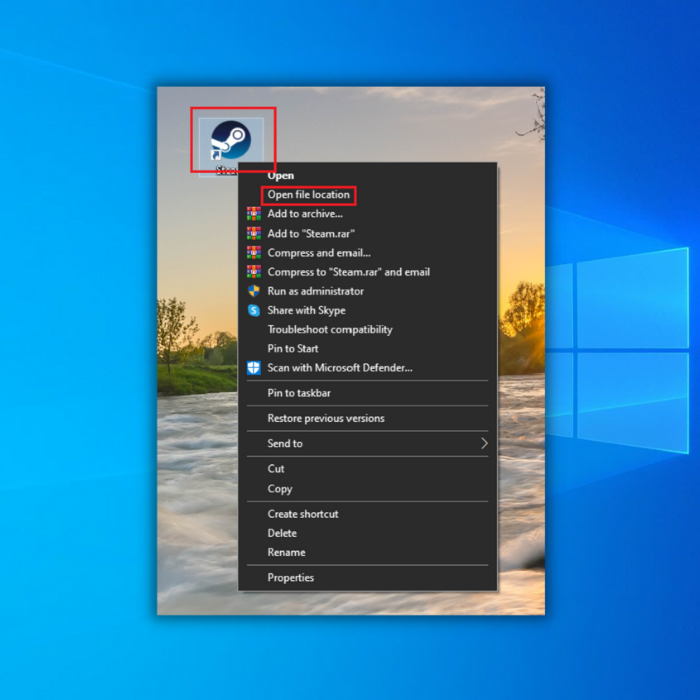
- په فولډر کې د بھاپ لانچر آیکون باندې ښیې کلیک وکړئ او په "پراپرټیز" کلیک وکړئ

- په "مطابقت" کلیک وکړئ او "دا برنامه پرمخ وړئ" باندې چیک مارک واچوئ. د مدیر په توګه، "اپیل کړئ" کلیک وکړئ او "ښه" کلیک وکړئ.

- بھاپ پیل کړئ او تایید کړئ که دا مسله حل کړي.
ځینې قضیې شتون لري کله چې د وینډوز مدافع به په غلطۍ سره د فایلونو فولډر بلاک کړي او په قرنطین کې یې واچوي. دا د دې لامل کیږي چې غوښتنلیک په سمه توګه پیل یا کار نه کوي. د وینډوز مدافع په غیر فعالولو سره، موږ به پوه شو چې ایا دا د مسلې لامل دی.
- د وینډوز تڼۍ په کلیک کولو سره د وینډوز مدافع خلاص کړئ، "د وینډوز امنیت" ټایپ کړئ او "انټر" کلیک وکړئ.
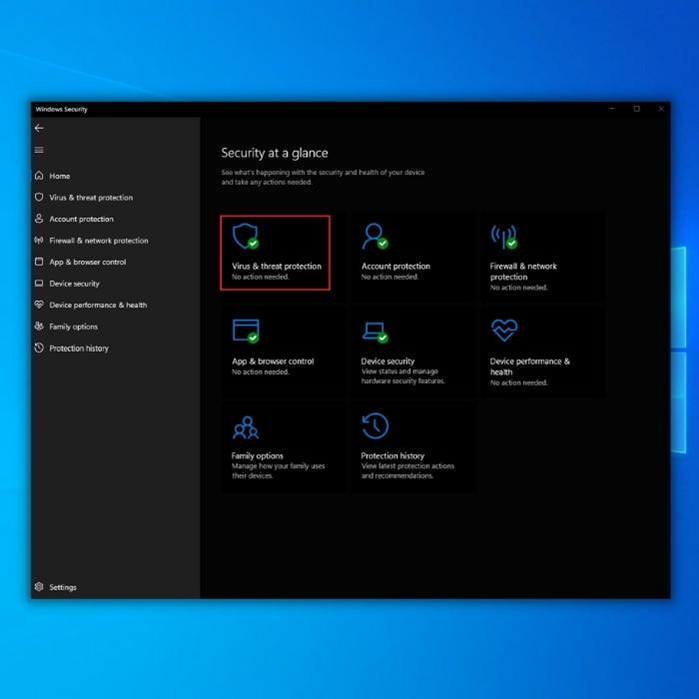
- 5>د ویروس لاندې د ګواښ محافظت ترتیبات، "منظم تنظیمات" کلیک وکړئ او لاندې اختیارونه غیر فعال کړئ:
- ریښتیني وخت ساتنه
- د کلاوډ لخوا وړاندې شوي محافظت
- د اتوماتیک نمونې سپارل
- د لاسوهنې محافظت
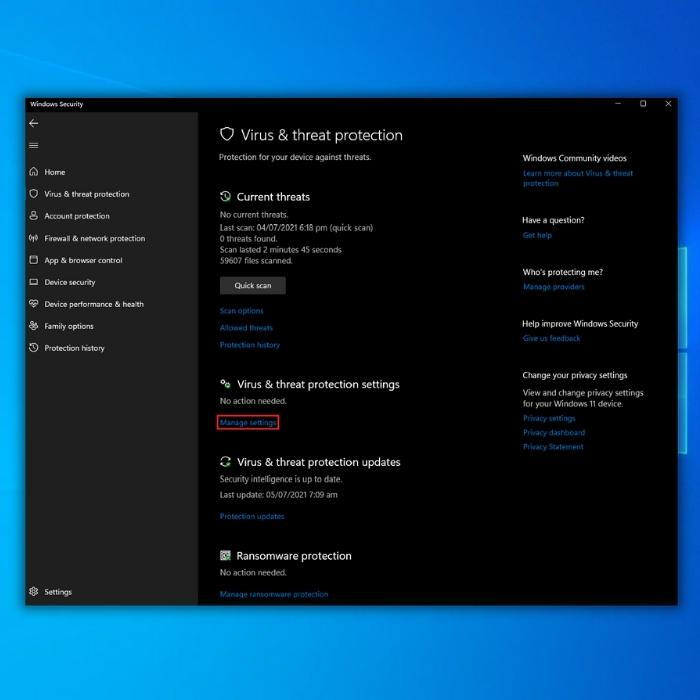
- یوځل چې ټول اختیارونه غیر فعال شي ، د بھاپ لانچر چل کړئ او تایید کړئ چې ایا دا حل کړی دی.مسله.
یادونه: که مسله حل شوې وي، تاسو اوس اړتیا لرئ چې د Steam فولډر د وینډوز مدافع استثنا ته واچوئ
دریم میتود - پرته د وینډوز مدافع څخه Steam
که تاسو پریکړه کړې چې د وینډوز مدافع د مسلې لامل کیږي ، نو تاسو باید د سټیم فولډر د قرنطین کیدو څخه لرې کړئ.
- په وینډوز کلیک کولو سره د وینډوز مدافع خلاص کړئ تڼۍ، د "وینډوز امنیت" ټایپ کړئ او "انټر" فشار ورکړئ. د ګواښ د ساتنې ترتیبات، په "منظم ترتیباتو" باندې کلیک وکړئ.
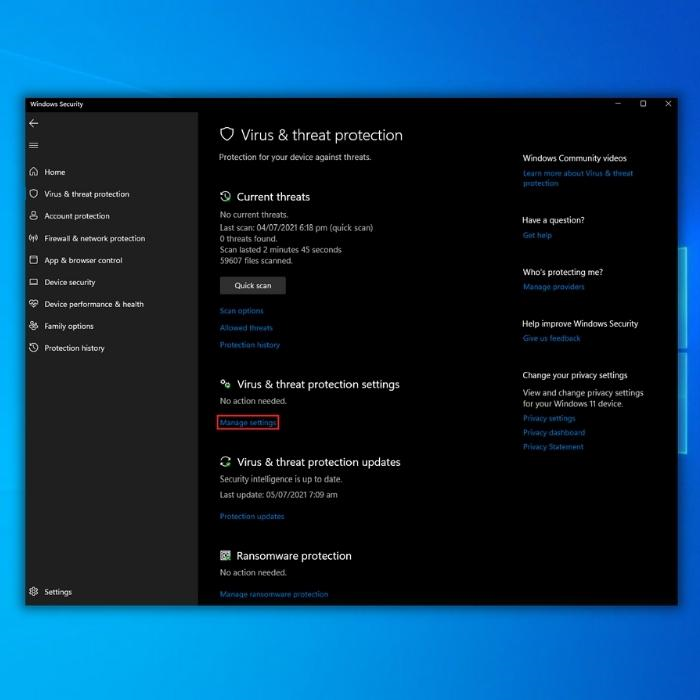
- د اخراج لاندې "اضافې اضافه یا لرې کړئ" باندې کلیک وکړئ.

- په "جالوالی اضافه کړئ" کلیک وکړئ او "فولډر" غوره کړئ. د "بھاپ" فولډر غوره کړئ او "فولډر غوره کړئ" کلیک وکړئ.

- بھاپ پیل کړئ او وګورئ چې ایا دا مسله حل کړې ده.
څلورم میتود - د بھاپ ډاونلوډ کیچ پاک کړئ
که چیرې د لوبې ډاونلوډ یا تازه کولو پرمهال د بھاپ تازه معلومات ودریږي ، نو تاسو باید د بھاپ ډاونلوډ کیچ پاک کړئ. د سټیم ډاونلوډ کیچ پاکولو سره ، تاسو د خپلو لوبو ټولې ډاونلوډ کیچ لرې کوئ ، پشمول د فاسدو فایلونو په شمول چې احتمالي مسله رامینځته کوي.
- په خپل کمپیوټر کې د سټیم پیرودونکي خلاص کړئ. <5 د Steam کورپاڼې په پورتنۍ ښیې کونج کې د "Steam" اختیار کلیک وکړئ او "ترتیبات" کلیک وکړئ. زیرمه. بیا به تاسو یو تایید وګورئپه هغه پیغام کې چې تاسو باید د تایید لپاره "ښه" کلیک وکړئ.
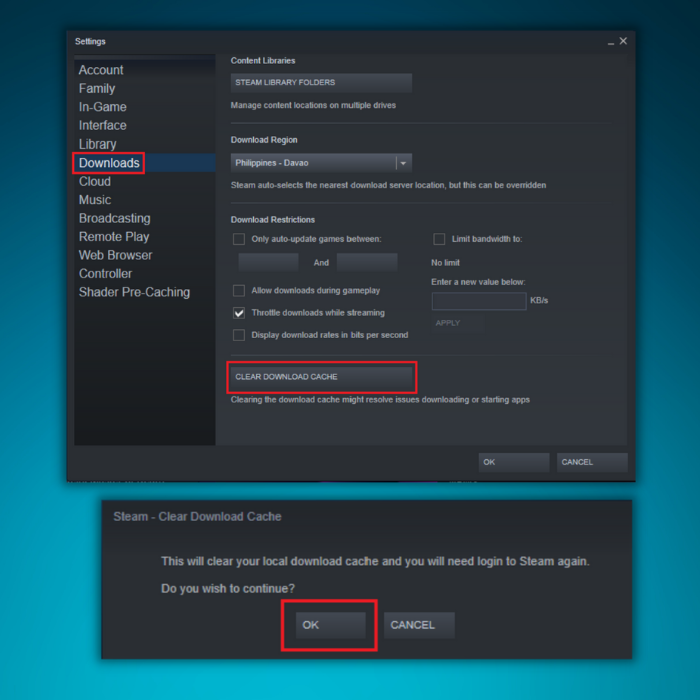
- ستاسو د ډاونلوډ کیچ پاکولو وروسته، موږ وړاندیز کوو چې خپل کمپیوټر بیا پیل کړئ او یو ځل بیا Steam پرانیزئ ترڅو تایید کړئ چې ایا مسله دمخه ده فکس شوی.
پنځم طریقه - د بھاپ بسته فولډر ړنګ کړئ
په ځینو مواردو کې، د اړتیا وړ تازه بسته د Steam تازه کولو په وخت کې فاسد کیږي، چې د سټیم تازه کولو په وخت کې د سټیم یا د پیرودونکي د تازه کولو لامل کیږي. لوبې تاسو تازه پیل کړئ، او تاسو کولی شئ د بھاپ بسته فولډر حذف کړئ. دا هغه ځای دی چیرې چې د بھاپ ټول تازه معلومات د اوسمهالونو پلي کولو دمخه ځای په ځای شوي دي.
- د سټیم لانچر آیکون کې ښیې کلیک وکړئ او "د فایل موقعیت خلاص کړئ" کلیک وکړئ.
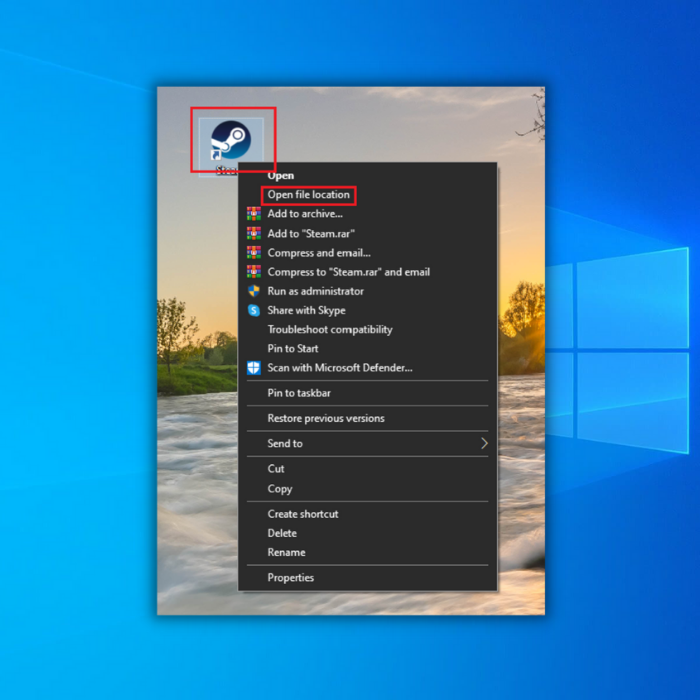
- په Steam فولډر کې، د "پیکج" فولډر وګورئ او په خپل کیبورډ کې "حذف" یا د کړکۍ په سر کې د "حذف" اختیار کېکاږئ.
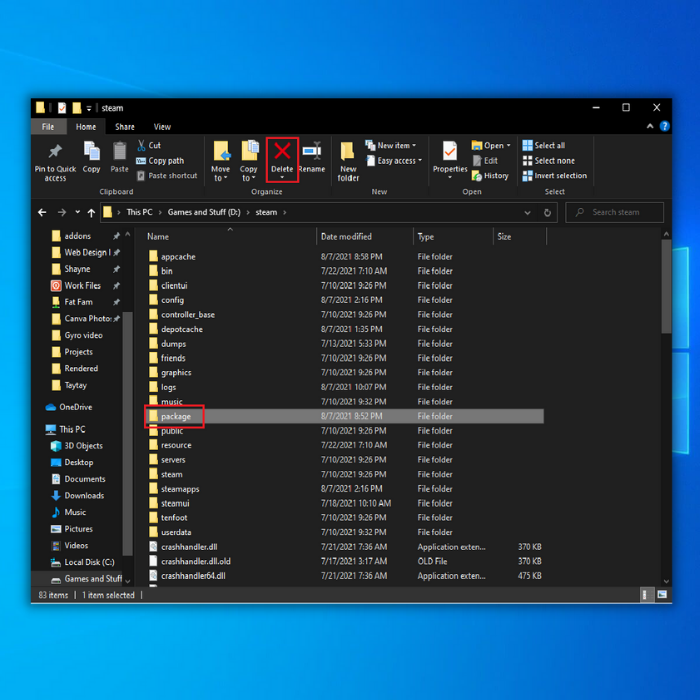
- Steam پیل کړئ او اجازه ورکړئ چې تازه معلومات ډاونلوډ کړئ، او تایید کړئ چې ایا دا مسله حل کړې ده.
وروستی ټکي
نن ورځ ډیری مشهورې لوبې د سټیم پیل کولو ته اړتیا لري، او که دا ناکام شي په سمه توګه کار کولو لپاره، ستاسو د خوښې لوبې پیل کول ممکن ممکن نه وي. زموږ لارښود د دې لپاره جوړ شوی چې حتی د هغو کسانو لپاره چې د بھاپ تازه معلوماتو سره مسلې حل کولو کې پوه نه وي.
که دا لارښود تاسو سره مرسته کړې وي، دا د خپلو ملګرو یا کورنۍ سره شریک کړئ ترڅو پوه شي چې څه وکړي که دوی دا ستونزه تجربه کړي. .

